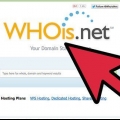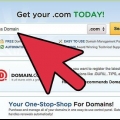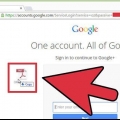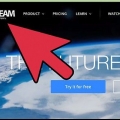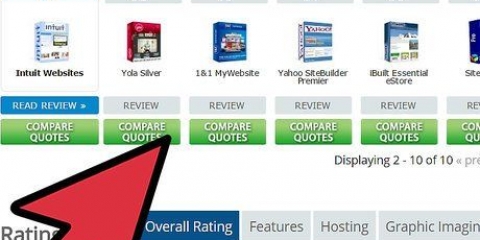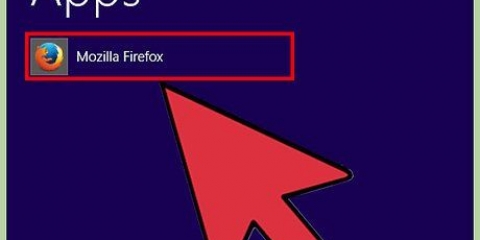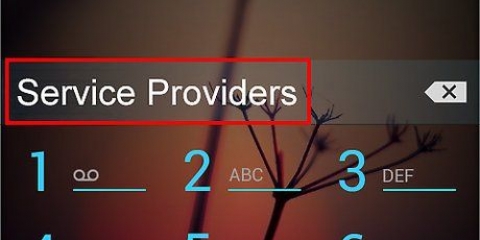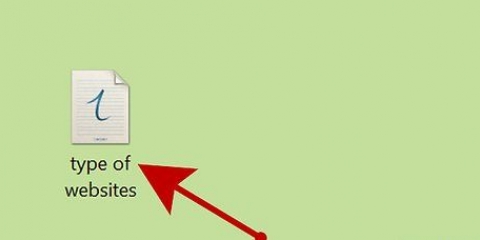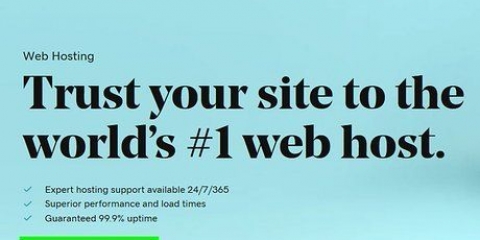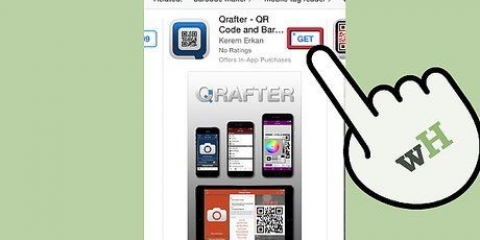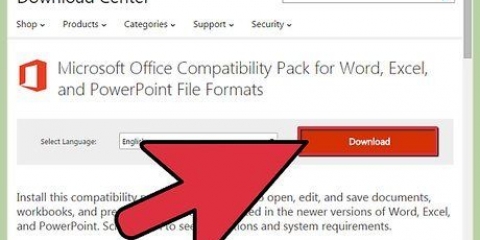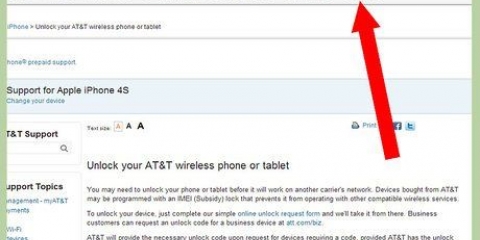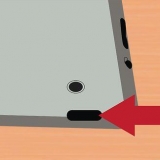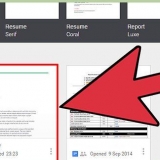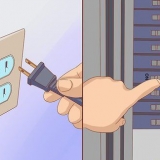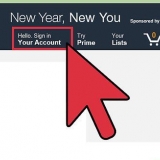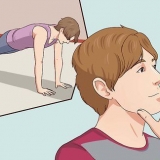Existem vários motivos para redirecionar um URL e algumas maneiras básicas de fazê-lo. Para um site que já tem muito tráfego e bons resultados no buscador, mas precisa mudar de endereço de domínio, um redirecionamento é uma boa opção para o período de transição. O tráfego da Internet ainda irá para o domínio antigo, mas será redirecionado automaticamente para o novo domínio. Com o tempo, à medida que os mecanismos de pesquisa atualizam seus bancos de dados, o novo domínio gerará resultados de pesquisa por conta própria. Um redirecionamento também pode redirecionar vários URLs diferentes para um site e encurtar endereços de URL complexos. O método de redirecionamento de URLs depende do código em que seu site está programado e quanta confiança e experiência você tem ao editar esse código.
Degraus
Método 1 de 4: Codificando um .redirecionamento htaccess 301
1. Verifique se seu site está rodando em um servidor Apache. Isso é necessário para escrever um encaminhamento com .htaccess - verifique com seu host se não tiver certeza.
2. Pesquise e baixe seu .arquivo htaccess. UMA .htaccess é um arquivo que os servidores da web consultam para obter informações sobre tratamento de erros, segurança e solicitações de redirecionamento para seu site. Procure na pasta raiz (onde estão armazenados todos os arquivos do seu site) e baixe o arquivo para poder editá-lo.
3. faça um .arquivo htaccess. Se não há .htaccess está no diretório principal (raiz), você pode criar um usando um aplicativo como o Bloco de Notas (ou um editor de texto simples semelhante). O código para o arquivo será mostrado na próxima etapa.
Certifique-se de obtê-lo .htaccess com um "." no início.Observe que este arquivo não tem extensão (por exemplo ".com" ou ".TXT")4. Digite o código. Cole o seguinte código no .arquivo htaccess: .redirecionar 301 /old/oldURL.com http://www.novoURL.com
O código diz "URL antigo.com" para o endereço da página a partir da qual seus visitantes são redirecionados "http://www.novoURL.com", ou o endereço para o qual seus visitantes são redirecionados.Deve haver exatamente um espaço entre "URL antigo.com" e "http://"Não adicione "http://www" para o URL (antigo) na primeira parte do código!O código "301" é mais comumente usado em sites redirecionados e significa "move-se permanentemente". Pesquise outros "300"-códigos para saber mais sobre outras funções.5. Indique o novo URL. Altere “http://www.novoURL.com” no endereço de domínio para o qual seus visitantes devem ser redirecionados.
6. Salve o novo .arquivo htaccess em. Na seleção de arquivos, escolha “todos os arquivos” e salve o arquivo como .htaccess sem extensão.
7. Faça um backup. Renomeie os existentes .htaccess ou arquivos HTML de forma que você tenha um backup claro. Por exemplo, use o nome .htaccessbackup, para que você possa encontrá-lo e reconhecê-lo, caso precise restaurar o código anterior.
8. Faça upload do arquivo modificado para a raiz do domínio antigo. Agora que você alterou o código, você precisa restaurar este arquivo para que o URL antigo possa lê-lo e redirecioná-lo conforme pretendido.
9. Teste o redirecionamento. Abra uma nova janela privada e digite o nome de domínio antigo em seu navegador da web. Se você fez tudo corretamente, ele irá redirecioná-lo para o novo site.
O uso de uma janela privada garante que seu navegador abra o novo redirecionamento em vez de depender de dados antigos em cache (dados salvos para carregar as páginas mais visitadas mais rapidamente).Em vez de uma janela privada, você também pode limpar o cache do navegador no menu de preferências do navegador. Para mais informações, leia artigos sobre como limpar o cache do seu navegador.Método 2 de 4: usando um serviço de redirecionamento
1. Verifique com seu host se eles podem organizar o redirecionamento. Se você não tem certeza de suas próprias habilidades de programação ou apenas deseja um redirecionamento de um URL sem pesquisar código, existem vários serviços de redirecionamento disponíveis e seu host atual é um deles. Muitos hosts da web populares oferecem serviços de redirecionamento e suporte relacionado para ajudá-lo a atingir seus objetivos. Verifique as possibilidades com seu host/plano atual ou entre em contato com eles sobre as opções possíveis.
2. Escolha outro serviço. Se o seu host não oferece redirecionamento, existem muitas outras opções. Dependendo dos requisitos do seu redirecionamento, isso pode ser gratuito.
Muitos serviços permitem configurar opções para o redirecionamento, como o tipo (permanente ou temporário) e se os parâmetros de consulta são passados.Poucos serviços de redirecionamento permitem redirecionar links HTTPS (seguros).3. Siga as instruções do serviço de redirecionamento. Normalmente, esses serviços são muito fáceis de usar e podem guiá-lo por todo o procedimento, solicitando os detalhes corretos em cada etapa.
Nota: em alguns casos, você ainda precisará editar os registros DNS (servidor de nomes de domínio) para especificar os nomes de domínio que deseja redirecionar. Estes são acessíveis através do seu provedor de hospedagem.
4. Atualizar os registros DNS. O provedor do serviço de redirecionamento informará se isso for necessário e você poderá acessar e editar esses registros da sua conta de hospedagem na web.
As instruções para editar os registros DNS nesta etapa dependem do serviço que está sendo usado, mas o provedor de serviços de redirecionamento e seu host geralmente terão instruções fáceis de seguir.
1.
Abra o código da página que você deseja redirecionar. Este é outro método em que você altera o código da página da Web diretamente, portanto, primeiro você precisará baixar os arquivos associados às URLs que deseja redirecionar.
- Nota: Na maioria dos casos, um comando Meta não é ideal para um redirecionamento. As páginas da Web com redirecionamentos Meta são frequentemente filtradas pelos mecanismos de pesquisa, pois é uma técnica de spam bem conhecida.
2. Abra o código para edições. Use o Bloco de Notas do Windows ou editor de texto semelhante para abrir o código da página da Web. Certifique-se de fazer um backup ou cópia dupla antes de alterar o código.
Altere o código. O código Meta vem depois do "cabeça"-marcação (
- 1
- Há exatamente um espaço entre "atualizar" e "contente"
- O "0" representa o número de segundos antes que o redirecionamento seja executado.
- "www.site de notícias.com/newurl.html" é o URL para onde a página irá desviado.
- Também é possível fornecer uma mensagem de erro personalizada ou uma notificação de que seu site foi movido, mas isso pode chamar atenção indesejada para o redirecionamento!
2. Salve o arquivo e faça o upload novamente para o domínio antigo. Se você estiver redirecionando o tráfego de um URL antigo, é provável que outras alterações também tenham ocorrido no código do URL (por exemplo, remover conteúdo do seu site). É importante ressaltar que o código da URL agora contém o metacódigo do redirecionamento.
3. Teste o redirecionamento. Digite o URL diretamente no seu navegador ou use um mecanismo de pesquisa para encontrá-lo. A página agora deve levar imediatamente ao novo URL que você especificou no código, sem nenhuma mensagem ou outros sites entre a página final da web.
Método 4 de 4: Usando outras linguagens de programação
1. Descubra em qual código de programação o site está escrito. O código de redirecionamento correto pode diferir ligeiramente para cada linguagem de programação. Se você não tiver certeza sobre a resposta a esta pergunta, entre em contato com seu host para obter mais informações.
2. Pesquise outro código de redirecionamento. Existem diferentes comandos codificados para cada idioma e diferentes opções para explorar dentro de cada idioma. Uma rápida pesquisa na Internet provavelmente fornecerá o código certo para o seu site.
Por exemplo, é fácil encontrar código para redirecionamentos PHP, ASP, ColdFusion e Javascript.
3. Teste o redirecionamento. Depois de encontrar o código certo para seu site, a implementação combinará bastante bem com os outros métodos de codificação descritos. Certifique-se sempre de testar o redirecionamento/redirecionamento posteriormente, abrindo sua URL (antiga) e verificando se tudo funciona conforme o planejado.
Pontas
Os usuários do FrontPage (que já foi uma ferramenta popular para sites) apreciarão a .htaccess nos subdiretórios _vti_bin e _vti_bin _vti_adm e _vti_aut devem mudar.Embora alguns sites usem uma página de erro explicando uma alteração de URL e apontando um link de redirecionamento que pode ser clicado, isso é menos eficiente do que redirecionar o visitante automaticamente e pode acabar custando ao seu novo site uma porcentagem significativa de visitantes. Artigos sobre o tópico "Redirecionar um url"















 2. Salve o arquivo e faça o upload novamente para o domínio antigo. Se você estiver redirecionando o tráfego de um URL antigo, é provável que outras alterações também tenham ocorrido no código do URL (por exemplo, remover conteúdo do seu site). É importante ressaltar que o código da URL agora contém o metacódigo do redirecionamento.
2. Salve o arquivo e faça o upload novamente para o domínio antigo. Se você estiver redirecionando o tráfego de um URL antigo, é provável que outras alterações também tenham ocorrido no código do URL (por exemplo, remover conteúdo do seu site). É importante ressaltar que o código da URL agora contém o metacódigo do redirecionamento. 3. Teste o redirecionamento. Digite o URL diretamente no seu navegador ou use um mecanismo de pesquisa para encontrá-lo. A página agora deve levar imediatamente ao novo URL que você especificou no código, sem nenhuma mensagem ou outros sites entre a página final da web.
3. Teste o redirecionamento. Digite o URL diretamente no seu navegador ou use um mecanismo de pesquisa para encontrá-lo. A página agora deve levar imediatamente ao novo URL que você especificou no código, sem nenhuma mensagem ou outros sites entre a página final da web.